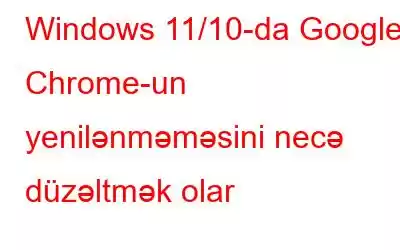Hər yeniləmə ilə Chrome istifadəçilərin ən son təhlükəsizlik xüsusiyyətlərini əldə etmələrini və təkmilləşdirilmiş sürət və performansdan istifadə etmələrini təmin edir. Əslində, Chrome 100 versiyasını 29 mart 2022-ci ildə təqdim etdi və tamamilə yeni loqodan başqa, müxtəlif inkişaf xüsusiyyətləri, təhlükəsizlik təkmilləşdirmələri və daha çox şey təqdim etdi. Bu versiya ilə o, 28 təhlükəsizlik açığını düzəltdi, onlardan doqquzu yüksək ciddilik dərəcəsi ilə qeyd edildi. Bununla belə, bəzi istifadəçilər Google Chrome-u güncəlləyə bilmir və müxtəlif səbəblər ola bilər, məsələn –
- köhnəlmiş DNS keşi
- Zərərli proqramın olması
- Windows Defender firewall müdaxilə edir
- Veb brauzer önbelleğinin yığılması
- Çatışmayan Google Chrome faylları
Və bir çox başqaları var . Bu yazıda gəlin Windows 11/10 kompüterlərində “Chrome yenilənmir” problemini düzəltməyin ən yaxşı üsullarından bəzilərinə nəzər salaq –
Google Chrome-u Necə Güncəlləmək olar?
Olmamışdır. Google Chrome yenilənsin? Problemi həll etməyin bir neçə yolu var. Bu üsulların hər birindən sonra –
1. Üç şaquli nöqtəyə klikləyin
2. Kömək və sonra Google Chrome haqqında
>
3 üzərinə klikləyin. Google Chrome-un ən son versiyaya yeniləndiyini yoxlayın
Google Chrome-un Yenilənməməsi Problemini Necə Həll etməli
1. Kompüterinizi yenidən başladın
Windows 11/10 kompüterinizdə Google Chrome-un güncəllənməsi ilə bağlı hər hansı kiçik səhvlər varsa, tez bir zamanda yenidən başladın onları həll edəcək və siz bunu edə bilməlisiniz. Google Chrome-u əngəlsiz yeniləyin. Lakin bundan əvvəl Google Chrome-dan çıxdığınızdan və hər hansı açılmış mühüm tabları əlfəcinlərə qeyd etdiyinizə və ya yadda saxladığınıza əmin olun.
2. Səhv İnternet Bağlantınızın olub olmadığını yoxlayın
Google Chrome-u güncəlləyə bilmirsiniz? Çox güman ki, səhv internet bağlantınız var. Bu ssenaridə siz digər cihazlarda internet qəbulunu yoxlamaq və marşrutlaşdırıcını yoxlamaq kimi bəzi ilkin yoxlamalar apara bilərsiniz. Siz həmçinin bu yazıda qeyd olunan düzəlişləri sınaya bilərsiniz. Edə biləcəyiniz şeylərdən biri daxili şəbəkə problemləri həlledicisini yerinə yetirməkdir. Budur, eyni addımlar –
Ekrandakı təlimatlara əməl etdikdən sonra indi Google Chrome-u güncəlləyə bildiyinizi yoxlayın.
3. DNS Keşini Təmizləyin
Köhnəlmiş DNS və ya Domen Adı Sisteminin keşi Google Chrome-un Google yeniləmə serverlərinə qoşulmasının qarşısını ala bilər. DNS önbelleğini təmizləmək bu problemi həll etməyə kömək edə bilər və beləliklə, siz Google Chrome-u yeniləyə biləcəksiniz. Budur, eyni addımlar –
İndi Google Chrome-u güncəlləyə bildiyinizi yoxlayın.
4. Chrome-u Tapşırıq Meneceri vasitəsilə bağlayın
İstifadəçilərə problemi həll etməyə kömək edən üsullardan biri Chrome-dan çıxmaq üçün Tapşırıq Menecerini işə salmaqdır. Bunun üçün –
5. Chrome Keşini Təmizləyin
Həddindən artıq doldurulmuş brauzer keşi yeniləmələri poza bilər. Həmçinin, doldurulmuş brauzer önbelleğiniz həmçinin pozulmuş keş girişlərini də gizlədə bilər ki, bu da baxılmadıqda əlavə problemlərə səbəb ola bilər. Beləliklə, Google Chrome-da brauzerinizin keşini necə təmizləyə bilərsiniz –
>
6 klikləyin. Google Yeniləmə Xidmətlərini aktivləşdirin
Windows kompüterinizdə Google Yeniləmə Xidmətlərinin qeyri-aktiv olması ehtimalı var ki, Chrome kompüterinizdə güncəllənməməsinin səbəbi budur. Google Chrome-da yeniləmələrin baş verməsi üçün xidmətləri yoxlayın və aktivləşdirin –
Yoxlayın əgər indi Google Chrome-u yeniləyə bilsəniz, ya yox.
7. Chrome-u sıfırlayın
Adından da göründüyü kimi, bu üsul Chrome-u orijinal parametrlərinə sıfırlayacaq və yüksək şanslar var ki, siz məhz bundan sonra “Chrome Windows-da yenilənmir” problemini həll edə bilərsiniz. Bunun üçün –
1. Google Chrome
açın2. Ünvan çubuğuna chrome://settings/reset
yazın3. Parametrləri orijinal defoltlarına bərpa edin
üzərinə klikləyin4. Mavi rəngli Parametrləri sıfırla
üzərinə klikləyin8. Chrome-u silin və yenidən quraşdırın
Bəzi çatışmayan fayllar səbəbindən Google Chrome-u yeniləyə bilməyəcəksiniz. Bu, Google Chrome-u silib yenidən quraşdırmaqla həll edilə bilər. Burada əvvəlcə Google Chrome-un tamamilə silinməsinin vacibliyini vurğulamaq istərdik, çünki bu, hamar bir şəkildə yenidən quraşdırmanı təmin edəcəkdir. Bunun üçün siz ən yaxşı silmə proqramlarından birini seçə bilərsiniz. Bundan əvvəl Google Chrome-u silmək üçün İdarəetmə Panelindən istifadə edə bilərsiniz –
1. Windows axtarış çubuğunda. idarəetmə paneli yazın və sağ tərəfdən Açıq üzərinə klikləyin
2. Proqramlar altında, Proqramı sil
üzərinə klikləyin 3. Proqramların siyahısından Google Chrome üzərinə klikləyin və sonra yuxarıdakı Silin düyməsinə
4. Google Chrome-u endirin və quraşdırın
İndi Google Chrome-un ən son versiyasını əldə edə bilməlisiniz.
9. Zərərli Proqramı Yoxlayın
Chrome yeniləmə probleminiz gözlənilən zərərli proqrama işarə edə bilər. Həmişə yanınızda bir Antivirus olması tövsiyə olunur, çünki Antivirus hər hansı əlavə zərər verməzdən əvvəl real vaxt rejimində zərərli proqramı müəyyən edib silə bilər. Madam ki, biz danışırıq Windows sistemində, Systweak Antivirus, etibar edə biləcəyiniz bir Antivirus proqramıdır. Gəlin onun ən yaxşı xüsusiyyətlərinə nəzər salaq –
- Kompüterinizin performansına təsir etmədən arxa planda işləyir
- Birdən çox skan rejimi təmin edir
- Veb təhlükəsizliyini təmin edir
- Zərərli proqram təminatının gizlənə bilməməsi üçün özünü daima ən son zərərli proqram tərifləri ilə yeniləyir
- Zərərli proqramı kompüterinizin funksionallığına və məlumatlarına təsir etməzdən əvvəl real vaxt rejimində izləyir
- Skanlamanı istədiyiniz vaxt planlaşdıra bilərsiniz
- Resurslar üzrə yüngül çəki
Həmçinin oxuyun: Doğru Antivirusu Necə Seçmək olar Proqram?
Zərərli proqramları aşkar etmək üçün Systweak Antivirusdan Necə İstifadə Edilir1. Systweak Antivirusu yükləyin, işə salın və quraşdırın
2. Ekranın sol tərəfindəki böyüdücü şüşə işarəsinə klikləyin
3. Skan rejimini seçin
Systweak Antivirus hər hansı zərərli təhlükəni izləyəcək və onları aradan qaldıracaq.
Həmçinin oxuyun: Budur Systweak Antivirusun hərtərəfli nəzərdən keçirilməsi.
SondaÜmid edirik ki, indiyə qədər siz Google Chrome-un yenilənməməsi problemini həll etmisiniz. Əgər belədirsə, şərhlər bölməsində yuxarıdakı düzəlişlərdən hansının sizə kömək etdiyini bizə bildirin. Daha çox bu cür məzmun üçün – texnoloji rəylər, nasazlıqların aradan qaldırılması təlimatları, tətbiq siyahıları və daha çoxu üçün WeTheGeek-i oxumağa davam edin.
oxumaq: 0